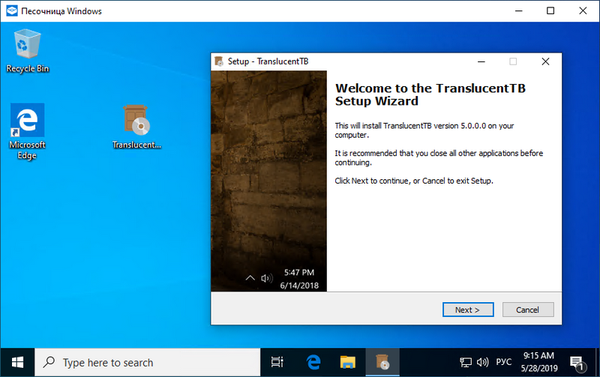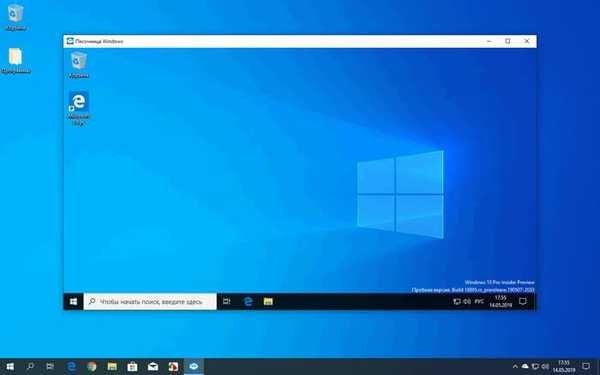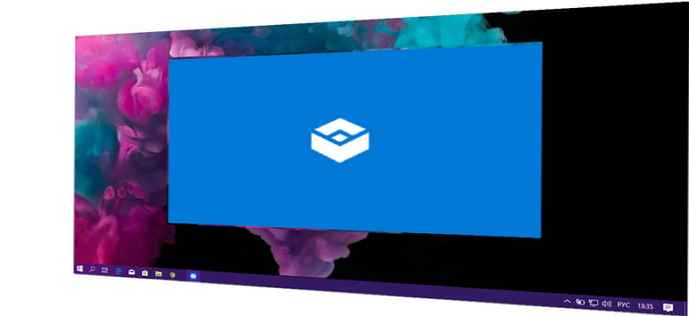Je vhodné používat systém pod administrátorským účtem, jinak se nevyhnete závadám se softwarem, někdy dokonce i takovým problémům, jako je spuštění jako administrátor nepomůže, a už vás to unavuje, použijte systém pod obvyklým administrátorským účtem, který jste vytvořili při instalaci systému.
1. Jak povolit účet správce
Klávesová zkratka Win + r nebo Start -> Spustit -> cmd zadáme do příkazového řádku:
net user Správce / aktivní: ano
nebo
net user Admin / active: yes
(V závislosti na jazyce systému)
Poté se odhlásíme ze systému a přejdeme pod administrátora, můžete okamžitě smazat starý účet administrátora, aby vaše oči nebyly bezcitné, a také můžete tento účet přejmenovat a pojmenovat jako starý..
2. Rychlé odstranění ochrany ze souborů a složek systému Windows Vista \ 7
Někdy je třeba změnit \ rename \ smazat některé systémové soubory a systém vám řekne, že nemáte dostatečná práva, je to snadno opravitelné:
Vytvořte textový soubor s následujícím obsahem: Zobrazit / skrýt text Editor registru systému Windows verze 5.00
Zobrazit / skrýt text Editor registru systému Windows verze 5.00
[HKEY_CLASSES_ROOT \ * \ shell \ runas]
@ = "Stát se majitelem a nastavit úplný přístup k objektu"
"Extended" = ""
"NoWorkingDirectory" = ""
[HKEY_CLASSES_ROOT \ * \ shell \ runas \ command]
@ = "cmd.exe / c takeown / f \"% 1 \ "&& icacls \"% 1 \ "/ správci grantů: F"
"IsolatedCommand" = "cmd.exe / c takeown / f \"% 1 \ "&& icacls \"% 1 \ "/ správci grantů: F"
[HKEY_CLASSES_ROOT \ Directory \ shell \ runas]
@ = "Stát se majitelem a nastavit úplný přístup k objektu"
"Extended" = ""
"NoWorkingDirectory" = ""
[HKEY_CLASSES_ROOT \ Directory \ shell \ runas \ command]
@ = "cmd.exe / c takeown / f \"% 1 \ "/ r / d y && icacls \"% 1 \ "/ správci grantů: F / t"
"IsolatedCommand" = "cmd.exe / c takeown / f \"% 1 \ "/ r / d y && icacls \"% 1 \ "/ správci grantů: F / t"
a uložte jej pod názvem s příponou .reg, například Security.reg, potom jej spusťte a zadejte data do registru (dohodnutím a kliknutím na OK), nyní získáte přístup k souboru nebo složce, podržte klávesu shift a klepněte na ni pravým tlačítkem , v nabídce klikněte na Staňte se vlastníkem a nastavte úplný přístup k objektu.
3. Změňte šířku nabídky „START“ v ruské lokalizaci systému Vista a 7.
Přejděte na vlastnosti hlavního panelu (karta Start Menu, tlačítko Nastavení ...), posuňte posuvník dolů a zrušte zaškrtnutí Výchozí programy, pravá strana nabídky Start se ztenčí.
Nyní pojďme na levou stranu, její šířka je obsažena v souboru aero.msstyles.mui, Musíte opravit ruskou lokalizaci tohoto souboru a poté jej nahradit do dvou složek, odstranit všechny soubory C: \ Windows \ rescache a restartujte systém.
Chcete-li nahradit soubor, musíte z těchto souborů odstranit ochranu, jak odstranit výše uvedené.
Najít umístění souborů není obtížné, přejděte do složky WINDOWS a do vyhledávání zadejte název souboru, žijí zde C: \ Windows \ Resources \ Themes \ Aero \ ru-RU a tady C: \ Windows \ winsxs \ amd64_microsoft-windows-aero.resources_Different numbers_System version_en-ru_Rôzná čísla, ve druhé složce můžete mít různá čísla, takže jsem nepsal vlastní, nedotýkal se anglických verzí, váží asi 3,5 kilobajtů, ruských 4 kilobajtů.
4. Jak se stát vlastníkem systémového souboru, metoda dva.
Ve Vista \ 7 neotevřete nápovědu starých formátů, soubor winhlp32.exe, který se nachází ve složce Windows těchto operačních systémů, je pouze prázdným štítkem, pokud se pokusíte otevřít nápovědu starého formátu, řekne vám, abyste si odpočinuli. Místo tohoto útržku můžete kopírovat stejný soubor z Windows xp, ale abyste jej mohli nahradit, musíte se stát jeho vlastníkem.
Protože v našem případě se musíme stát vlastníky souboru winhlp32.exe takže ji můžete odstranit nebo nahradit stejným z Windows xp, musíte na ni kliknout pravým tlačítkem a přejít na vlastnosti, přejděte na kartu tam Bezpečnost, tlačítko Volitelné, přejděte na kartu Majitel, tlačítko Upravit, v části Změnit vlastníka na: klikněte na Správcům a stiskněte tlačítko Dobře, objeví se okno informující, že jste se právě stali vlastníkem objektu, klikněte Dobře a zavřete okno vlastností
Poté opět přejdeme na vlastnosti, na kartu Zabezpečení, klikneme na tlačítko Změnit, vybereme tam administrátora a zaškrtneme plný přístup, v zobrazeném okně klikneme na OK chceš pokračovat klepněte na tlačítko Ano a poté znovu ok, vše, nyní můžete tento soubor odstranit, upravit nebo nahradit!